Jak włączyć IPv6 na routerze TP-Link Wi-Fi 6?

Jak znaleźć ustawienia IPv6 na moim routerze TP-Link Wi-Fi 6? Jak włączyć IPv6 na routerze TP-Link i zmienić wszystkie powiązane ustawienia.
Jeśli musisz pisać bez klawiatury, pomocna może być klawiatura ekranowa w systemie Windows. Umożliwia pisanie za pomocą myszy. Możesz nawet skonfigurować tę funkcję i korzystać z niej bez podłączania klawiatury do komputera, co może być przydatne, gdy klawiatura jest niedostępna. W tym artykule wyjaśniono, jak uzyskać dostęp do Klawiatury ekranowej , jak z niej korzystać, jak używać jej do logowania się do konta użytkownika chronionego hasłem bez użycia klawiatury fizycznej oraz jak korzystać z kilku jej opcji, w tym przewidywania tekstu funkcjonować.
Zawartość
Jak otworzyć klawiaturę ekranową w systemie Windows 10?
Najszybszym sposobem otwarcia klawiatury ekranowej w systemie Windows 10 jest użycie klawiatury fizycznej. 🙂 Jednocześnie naciśnij klawisze Ctrl + Win + O , a wirtualna klawiatura pojawi się na ekranie systemu Windows 10.

Klawiatura ekranowa z systemu Windows 10
Możesz też użyć pola wyszukiwania na pasku zadań, aby wyszukać Klawiaturę ekranową .
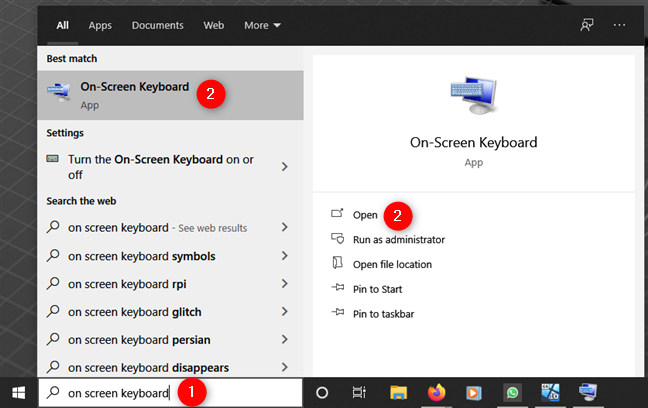
Wyszukiwanie wirtualnej klawiatury w systemie Windows 10
Dostęp do Klawiatury ekranowej można również uzyskać z menu Start . Przewiń, aż dojdziesz do folderu ułatwień dostępu systemu Windows i kliknij Klawiatura ekranowa .
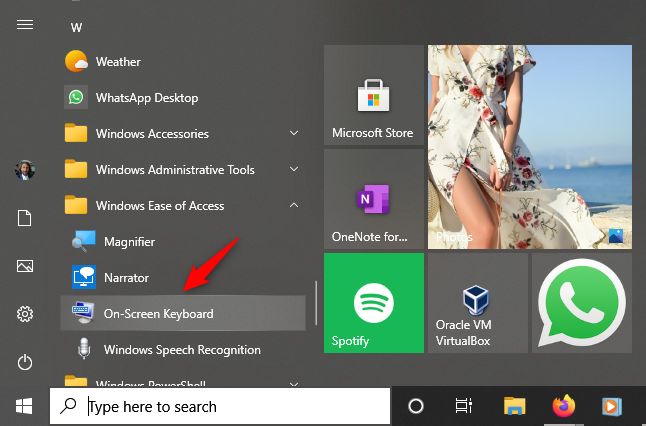
Skrót klawiatury ekranowej z menu Start
Innym stosunkowo szybkim sposobem uzyskania dostępu do klawiatury ekranowej w systemie Windows 10 jest uruchomienie polecenia osk . Możesz to zrobić z okna Uruchom (Win + R) , wiersza polecenia , PowerShell , a nawet Eksploratora plików .
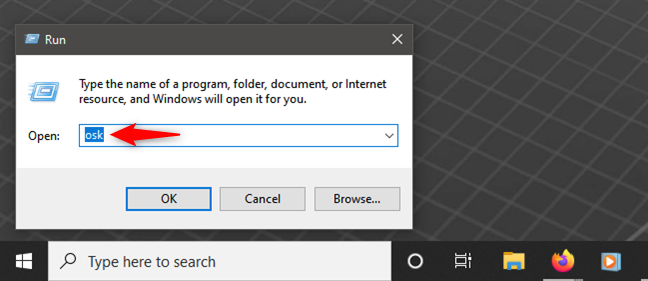
Uruchomienie polecenia osk otwiera klawiaturę ekranową
Wreszcie wolniejsza, ale niezawodna metoda otwierania klawiatury ekranowej w systemie Windows 10 jest również udostępniana przez aplikację Ustawienia . Otwórz Ustawienia , przejdź do Ułatwień dostępu , wybierz Klawiatura na lewym pasku bocznym i włącz przełącznik „Użyj klawiatury ekranowej” .
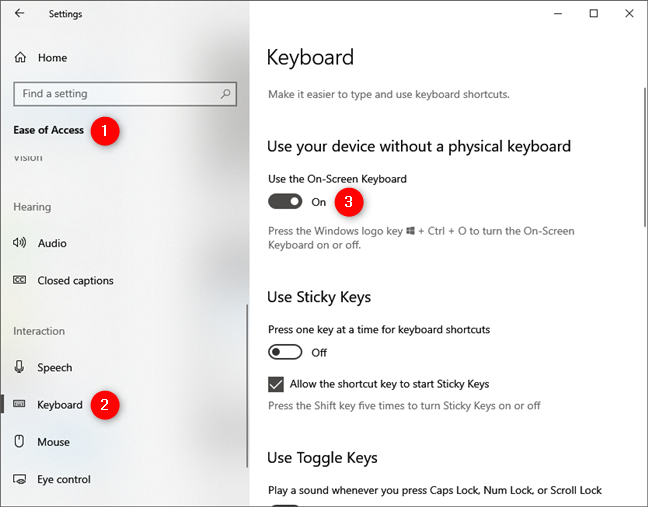
Użyj klawiatury ekranowej
Jak otworzyć klawiaturę ekranową z ekranu logowania systemu Windows 10?
Jeśli musisz zalogować się do systemu Windows 10 za pomocą klawiatury ekranowej , wybierz użytkownika, za pomocą którego chcesz się zalogować, a następnie naciśnij logo ułatwień dostępu w prawym dolnym rogu ekranu. Wyświetlane jest menu z kilkoma opcjami: wybierz Klawiatura ekranowa .

Uzyskaj dostęp do klawiatury ekranowej na ekranie logowania do systemu Windows 10
Następnie możesz użyć klawiatury ekranowej .
Jak korzystać z klawiatury ekranowej w systemie Windows 10
Klawiatura ekranowa jest używana po pierwszym otwarciu aplikacji lub okna, w którym chcesz pisać. Możesz na przykład otworzyć Notatnik lub wybraną przeglądarkę internetową. Następnie wybierz myszą miejsce, w którym chcesz pisać, tak jak zwykle, gdybyś używał fizycznej klawiatury. Upewnij się, że migająca linia lub kursor, który zwykle wskazuje, gdzie będziesz pisać w danym oknie, znajduje się na swoim miejscu.
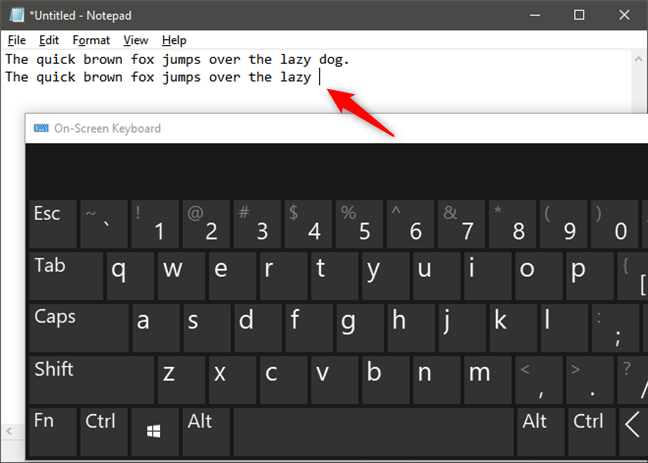
Wybór miejsca do pisania
Następnie po prostu przesuń kursor nad klawiszami klawiatury ekranowej i kliknij je myszą. W poniższym przykładzie użytkownik przesuwałby kursor myszką, aby klikać litery na klawiaturze ekranowej , powtarzając linię nad nią.
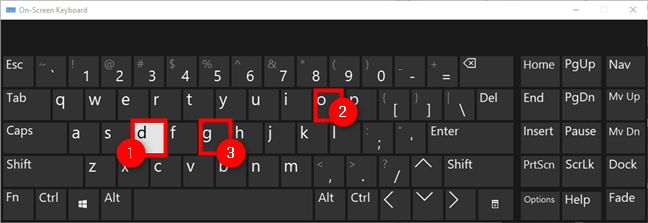
Pisanie na wirtualnej klawiaturze systemu Windows 10
Istnieją również opcje, które pozwalają naciskać klawisze, najeżdżając na nie kursorem: omówimy, jak to włączyć w dalszej części samouczka. Dostęp do kilku opcji można uzyskać, klikając klawisz Opcje w interfejsie klawiatury wirtualnej. Ten klucz jest wskazany na poniższym zrzucie ekranu.
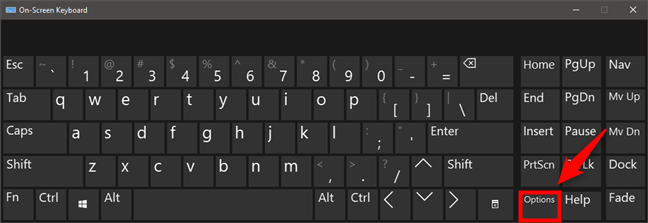
Opcje klawiatury ekranowej
Jak skonfigurować klawiaturę ekranową
Po kliknięciu klawisza Opcje w interfejsie klawiatury wirtualnej pojawia się panel z kilkoma opcjami dostosowania Klawiatury ekranowej do własnego użytku.
Jeśli zaznaczysz pole „Użyj dźwięku kliknięcia” w górnej części panelu Opcje , po kliknięciu klawiszy na klawiaturze ekranowej z głośników powinien być słyszalny dźwięk kliknięcia .
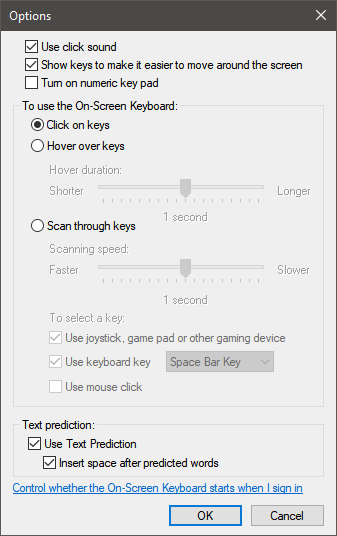
Ustawienia dostępne dla klawiatury ekranowej systemu Windows 10
Następne ustawienie — „Pokaż klawisze, aby ułatwić poruszanie się po ekranie” — wyświetla szereg dodatkowych klawiszy na wirtualnej klawiaturze, które mogą być przydatne w określonych sytuacjach. W pobliżu dwóch kolumn ze specjalnymi przyciskami, takimi jak Home lub PgUp , otrzymujesz trzecią kolumnę z następującymi kontrolkami:
Pole "Włącz klawiaturę numeryczną" dodaje klawiaturę numeryczną w stylu wprowadzania danych po prawej stronie wirtualnej klawiatury. Pojawia się, jak pokazano poniżej.
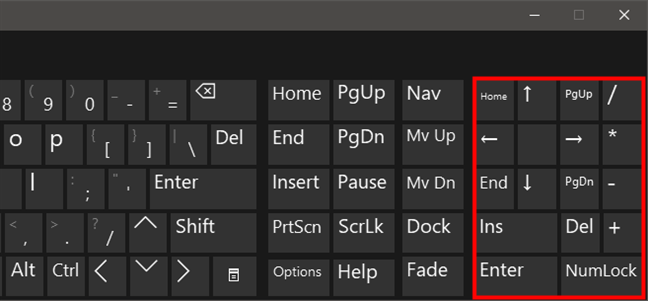
Specjalne przyciski na wirtualnej klawiaturze Windows 10
Aby klawiatura numeryczna rzeczywiście wyświetlała liczby, musisz kliknąć klawisz NumLock , jak pokazano w poniższym przykładzie.
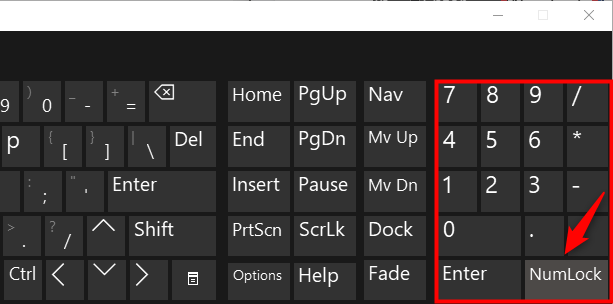
Klawisze numeryczne na klawiaturze ekranowej w systemie Windows 10
Domyślną metodą obsługi Klawiatury ekranowej jest opcja „Kliknij klawisze” . Możesz jednak zamiast tego wybrać "Najedź na klawisze" , jeśli wolisz obsługiwać klawiaturę, umieszczając kursor nad klawiszami, które chcesz kliknąć. Opcja "Skanuj przez klawisze" pozwala wybierać litery, naciskając wybrany przycisk, gdy komputer skanuje dostępne klawisze, rząd po rzędzie, a następnie klawisz po klawiszu. Obie te alternatywy mają paski przewijania, które pozwalają dostosować, jak długo musisz najechać kursorem na klawisz lub jak szybko skanujesz klawisze.
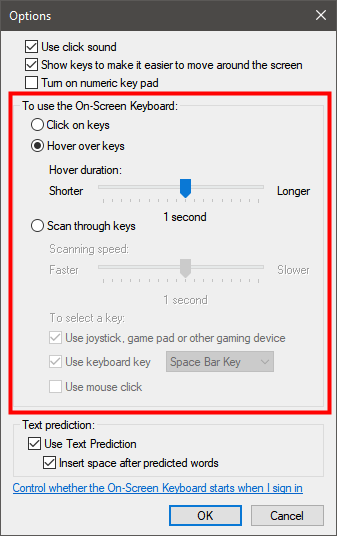
Opcje pisania za pomocą klawiatury ekranowej
Jeśli planujesz często korzystać z Klawiatury ekranowej , możesz ustawić komputer tak, aby uruchamiał się z klawiaturą ekranową aktywowaną po zalogowaniu. Można to skonfigurować, klikając link "Sterowanie, czy klawiatura ekranowa uruchamia się po zalogowaniu" u dołu panelu Opcje .
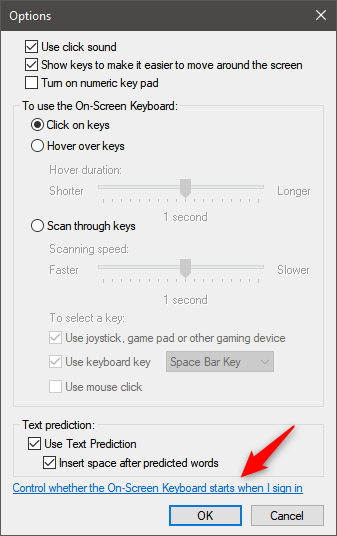
Określ, czy klawiatura ekranowa ma się uruchamiać po zalogowaniu
Pojawi się panel, na górze którego znajduje się pole z napisem „Użyj klawiatury ekranowej”, jak wskazano poniżej. Zaznacz to pole, a komputer uruchomi się z już otwartą klawiaturą ekranową.
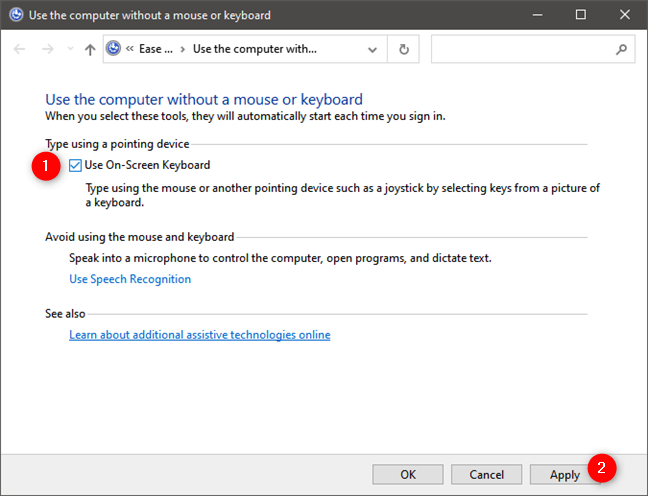
Użyj klawiatury ekranowej
Jak korzystać z przewidywania tekstu za pomocą klawiatury ekranowej
Funkcja przewidywania tekstu działa bardzo podobnie do podobnych funkcji dostępnych w smartfonach. Sprawdź ustawienie „Użyj przewidywania tekstu” w panelu opcji, aby je aktywować. Pamiętaj, że ta funkcja działa tylko w językach angielskim, francuskim, włoskim, niemieckim i hiszpańskim.
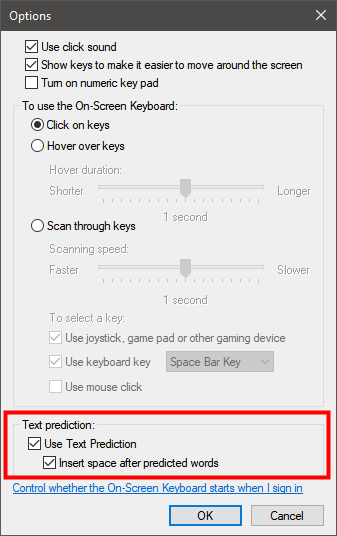
Przewidywanie tekstu dla klawiatury ekranowej w systemie Windows 10
Zaleca się również zaznaczenie opcji „Wstaw spację po przewidywanych słowach” . Oszczędza dodatkowy czas, automatycznie naciskając spację po przewidzeniu słowa.
Podczas pisania funkcja sugeruje słowa, które możesz wpisywać w górnej części Klawiatury ekranowej . Jeśli zobaczysz słowo, które próbujesz wpisać, kliknij je, a program natychmiast uzupełni je za Ciebie. Pomoże to szybciej pisać słowa. Na przykład, jeśli wpisałeś słowo „leniwy”, funkcja przewidywania tekstu może to wychwycić i podać słowo u góry klawiatury ekranowej , jak wskazano poniżej. Następnie po prostu kliknij słowo, a automatycznie je uzupełni.
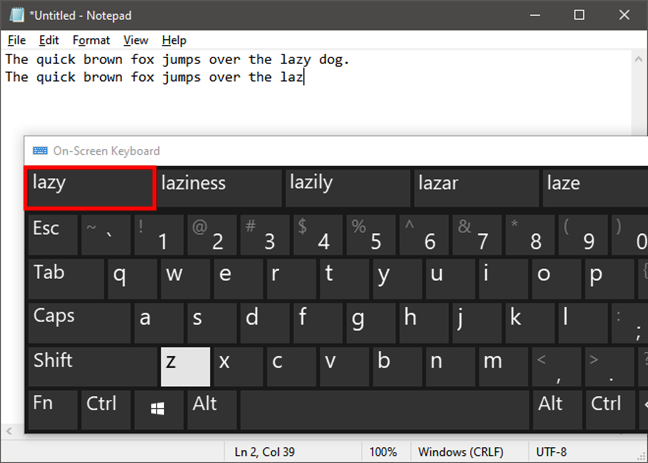
Jak działa przewidywanie tekstu dla klawiatury ekranowej
Czy korzystasz z wirtualnej klawiatury Windows 10?
Klawiatura ekranowa to alternatywa dla używania fizycznej klawiatury do pisania na komputerze. Jeśli użytkownik cierpi na problemy z nadgarstkiem lub inne czynniki, które uniemożliwiają mu normalne pisanie, może to być odpowiedź, aby móc kontynuować pisanie. Jest to również dobre rozwiązanie, jeśli nie masz podłączonej do komputera funkcjonalnej klawiatury. Aby zapoznać się z innymi samouczkami dotyczącymi narzędzi ułatwiających dostęp do komputera z systemem Windows 10, zapoznaj się z poniższymi zaleceniami.
Jak znaleźć ustawienia IPv6 na moim routerze TP-Link Wi-Fi 6? Jak włączyć IPv6 na routerze TP-Link i zmienić wszystkie powiązane ustawienia.
Jak uruchomić dowolną aplikację jako administrator w systemie Windows 11. Jak używać CMD, PowerShell lub Windows Terminal do uruchamiania programu jako administrator.
Przewodnik po wszystkich metodach uruchamiania aplikacji Informacje o systemie (msinfo32.exe) w systemie Windows 10, 7 i 8. Poznaj skróty i polecenia uruchamiające msinfo32.
Internet Explorer 11 to ostatnia wersja tej przeglądarki Microsoft. Oto jak pobrać i zainstalować przeglądarkę Internet Explorer 11 w systemie Windows 7, Windows 8.1 i Windows 10.
Jak umieścić w pełnym ekranie Google Chrome i inne przeglądarki: Mozilla Firefox, Microsoft Edge i Opera. Jak wyjść z trybu pełnoekranowego.
Jak zmienić format zrzutu ekranu na smartfonach i tabletach z Androidem, z PNG na JPG lub z JPG na PNG. Zobacz jak to zrobić krok po kroku.
Jak włączyć wtyczkę Java Runtime we wszystkich głównych przeglądarkach internetowych dla systemu Windows: Google Chrome, Firefox, Opera, Internet Explorer i Microsoft Edge.
Dowiedz się, jak rozwiązać problem z aplikacjami Windows 10, które nie wyświetlają się w menu Start. Znajdź skuteczne rozwiązania dotyczące ikon pobierania i brakujących kafelków.
Jak przywrócić domyślne skróty i domyślne ikony systemu Windows. Przewodnik dotyczy zarówno systemu Windows 10, jak i Windows 11.
Jak otworzyć Podgląd zdarzeń z CMD, korzystając z eventvwr.msc, polecenia eventvwr oraz wielu innych metod i skrótów.
Co to jest rozszerzenie Microsoft Edge? Jak uzyskać rozszerzenia. Jak skonfigurować rozszerzenia Edge. Jak ukryć lub usunąć rozszerzenia w Edge.
Gdzie jest Kosz w Windows 10 i 11? Wszystkie sposoby jego otwarcia, w tym dostęp do ukrytego folderu $Recycle.Bin na dysku.
Jak otworzyć Panel sterowania w systemie Windows 10 i Windows 11. W pełni zaprezentowane polecenia i skróty do jego otwierania.
Jak zwiększyć lub zmniejszyć jasność w systemie Windows 10 za pomocą klawiatury, szybkich akcji systemu Windows 10s, aplikacji Ustawienia i więcej. Poznaj różne metody dostosowywania jasności ekranu.
Zobacz listę wszystkich kont użytkowników istniejących na komputerze z systemem Windows, w tym użytkowników ukrytych lub wyłączonych. Jak używać polecenia Net User.
Jeśli nie potrzebujesz już korzystać z Galaxy AI na swoim telefonie Samsung, możesz wyłączyć tę funkcję, wykonując bardzo prostą czynność. Oto instrukcje dotyczące wyłączania Galaxy AI na telefonach Samsung.
Jeśli nie potrzebujesz żadnej postaci AI na Instagramie, możesz ją szybko usunąć. Oto przewodnik po usuwaniu postaci AI z Instagrama.
Symbol delty w programie Excel, znany również jako symbol trójkąta, jest często używany w tabelach danych statystycznych do wyrażania rosnących lub malejących liczb albo dowolnych danych zależnie od życzenia użytkownika.
Oprócz udostępniania pliku Arkuszy Google zawierającego wszystkie wyświetlane arkusze, użytkownicy mogą zdecydować się na udostępnienie obszaru danych Arkuszy Google lub udostępnienie arkusza w Arkuszach Google.
Użytkownicy mogą także dostosować ustawienia tak, aby pamięć ChatGPT była wyłączana w dowolnym momencie, zarówno w wersji mobilnej, jak i komputerowej. Oto instrukcje dotyczące wyłączania pamięci ChatGPT.
Domyślnie usługa Windows Update automatycznie sprawdza dostępność aktualizacji. Możesz także zobaczyć, kiedy miała miejsce ostatnia aktualizacja. Poniżej znajdziesz instrukcje, jak sprawdzić, kiedy system Windows został ostatnio zaktualizowany.
Generalnie rzecz biorąc, operacja usunięcia karty eSIM na iPhonie jest dla nas równie prosta do wykonania. Oto instrukcje dotyczące usuwania karty eSIM z iPhone'a.
Użytkownicy iPhone'a oprócz zapisywania zdjęć Live Photos w formie filmów mogą bardzo łatwo przekonwertować zdjęcia Live Photos do formatu Boomerang.
Wiele aplikacji automatycznie włącza funkcję SharePlay podczas rozmów FaceTime, co może spowodować przypadkowe naciśnięcie niewłaściwego przycisku i zrujnowanie połączenia wideo.
Po włączeniu funkcji Kliknij, aby wykonać funkcja ta działa, rozpoznaje tekst lub obraz, w który kliknięto, i na tej podstawie podejmuje odpowiednie działania kontekstowe.
Włączenie podświetlenia klawiatury sprawi, że będzie ona świecić, co jest przydatne podczas pracy w warunkach słabego oświetlenia lub sprawi, że kącik gracza będzie wyglądał bardziej stylowo. Poniżej możesz wybrać jeden z czterech sposobów włączania podświetlenia klawiatury laptopa.
Istnieje wiele sposobów na przejście do trybu awaryjnego w systemie Windows 10, na wypadek gdybyś nie mógł wejść do systemu Windows i się do niego dostać. Aby przejść do trybu awaryjnego systemu Windows 10 podczas uruchamiania komputera, zapoznaj się z poniższym artykułem z serwisu WebTech360.
Grok AI rozszerzył swój generator zdjęć AI, aby umożliwić przekształcanie osobistych zdjęć w nowe style, np. tworzenie zdjęć w stylu Studio Ghibli ze słynnymi filmami animowanymi.
Użytkownicy usługi Google One AI Premium mogą skorzystać z miesięcznego bezpłatnego okresu próbnego, w trakcie którego mogą się zarejestrować i zapoznać z wieloma ulepszonymi funkcjami, takimi jak asystent Gemini Advanced.
Począwszy od systemu iOS 18.4 firma Apple umożliwia użytkownikom decydowanie, czy w przeglądarce Safari mają być wyświetlane ostatnie wyszukiwania.




























